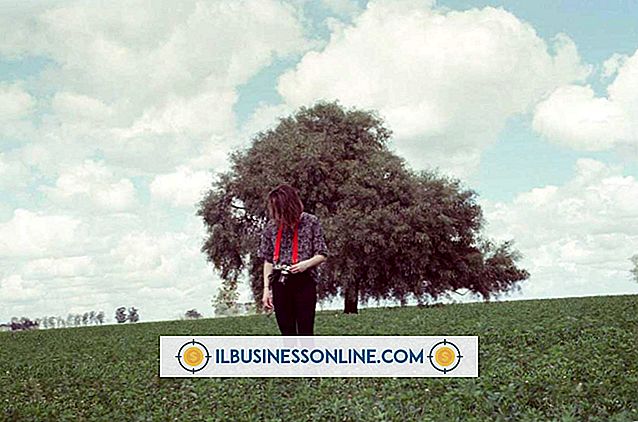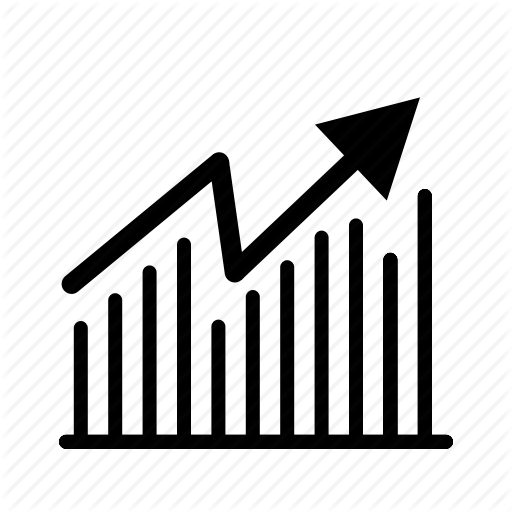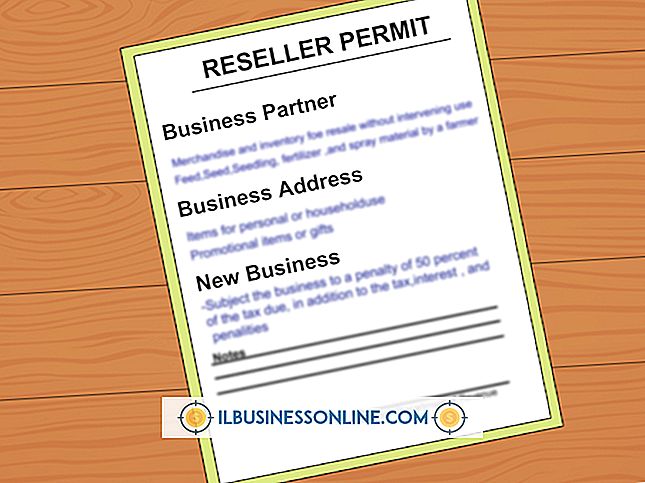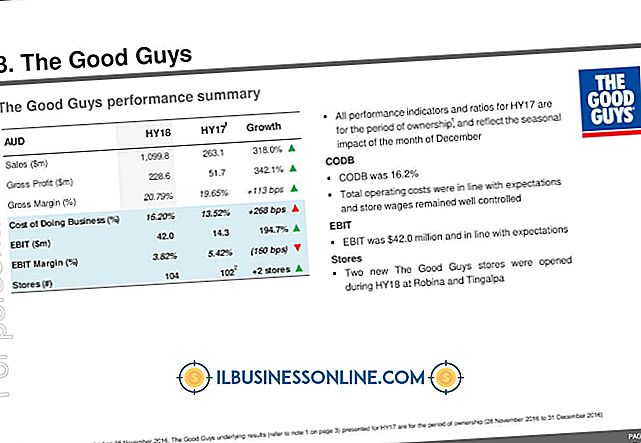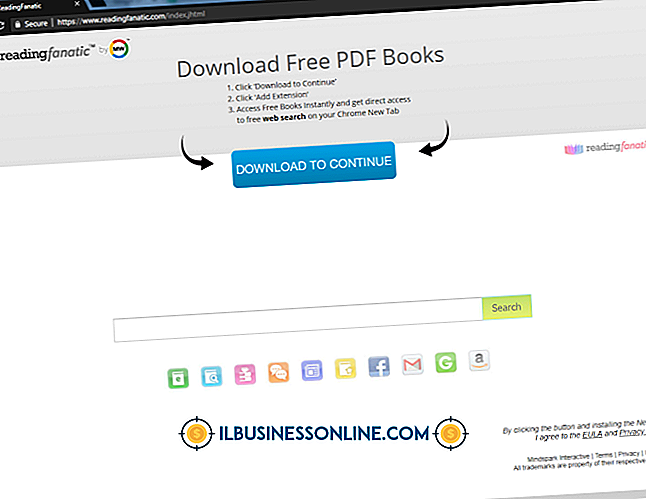DeviantART에 .PNG 업로드 중

DeviantART는 사진 작가, 화가 및 기타 아티스트에게 작품 갤러리를 소개 할 수있는 공간을 제공합니다. DeviantART는 JPEG, GIF 또는 PNG와 같은 여러 범주의 이미지를 허용합니다. JPEG는 파일 크기가 더 작기 때문에 가장 일반적인 이미지 형식 중 하나입니다. PNG의 "무손실"압축은 파일 크기에 대한 품질을 희생하지 않으려 고 할 때 매력적인 선택입니다. DeviantART는 대부분의 이미지 카테고리에서 PNG 파일을 허용합니다.
.PNG 파일을 수락하는 범주
DeviantART는 20 개가 넘는 카테고리를 제공하지만 모든 PNG 파일을 허용하지는 않습니다. PNG 파일을 DeviantART에 업로드하기 전에 각 범주에서 허용하는 파일 형식을 확인하십시오. 커뮤니티 프로젝트는 모든 파일 형식을 허용합니다. 사용자 지정 / 아이콘, 디지털 / 프랙탈 아트 및 디지털 아트 / 픽셀 아트 범주는 모두 PNG 파일을 허용합니다. PNG는 Resources / Tutorials, DA Tutorials, DeviantID 및 DeviantWEAR 범주에서도 사용할 수 있습니다. DeviantART Birthday 및 Devious Fun 범주는 PNG를 포함한 모든 파일 형식을 허용합니다.
제목 및 카테고리 선택
PNG 파일을 업로드하려면 DeviantART 계정에 로그인하고 페이지 상단의 "제출 편이성"버튼을 클릭하십시오. 또는 갤러리 페이지에서 "미술 제출"을 클릭하십시오. 다음 페이지에서 업로드 할 PNG 파일의 제목을 입력하십시오. 드롭 다운 메뉴를 사용하여 PNG 파일을 허용하는 범주를 선택하십시오. 의도 한 대상이 찾을 수 있도록 작품에 가장 적합한 카테고리를 선택하십시오. 잘못된 카테고리를 선택하면 갤러리 디렉터가 더 적절한 카테고리로 이동할 수 있습니다.
파일 선택
제목과 카테고리를 선택한 후 "파일 추가"를 클릭하여 파일 찾아보기 창을 엽니 다. 업로드 할 PNG 파일을 탐색하고 두 번 클릭합니다. 그러면 파일이 파일 데크에 추가됩니다. File Deck에 하나 이상의 파일이있는 경우 제출하려는 PNG 파일을 클릭하십시오. 크기가 매우 큰 경우 이미지의 크기를 줄이려면 전체보기 크기 옵션을 사용하십시오. 시청자가 자신의 컴퓨터로 이미지를 다운로드 할 수있게하려면 "원본 (풀 사이즈) 이미지 다운로드 허용"옆의 확인란을 클릭하십시오.
코멘트
DeviantART를 사용하면 아티스트의 설명 상자에 자신의 의견을 입력 할 수 있습니다. 이 댓글은 누군가가 내 그림을 볼 때 페이지에 표시됩니다. 이 설명을 사용하여 작업 내용을 설명하거나 시청자에게 작성 방법을 알려줍니다. 시청자의 작업을 안내하기 위해 키워드 상자에 적절한 키워드를 입력하십시오. 아트 워크에 주석 달기를 허용하려면 "편이성 옵션"제목 아래에있는 해당 확인란을 클릭하십시오.
콘텐츠 차단
DeviantART는 음란물이 전혀 허용되지 않더라도 원할 경우 미성년자의 성인 대상을 차단할 수 있습니다. 18 세 미만의 사용자가 귀하의 콘텐츠를 완전히 차단하려면 "예 (엄격)"를 클릭하십시오. 잠재적 인 시청자에게 성인용 콘텐츠가 표시되기 전에이를 경고하고 싶다면 "예 (경고)"를 클릭하십시오. 설정 선택을 마치면 "제출"을 클릭하십시오.